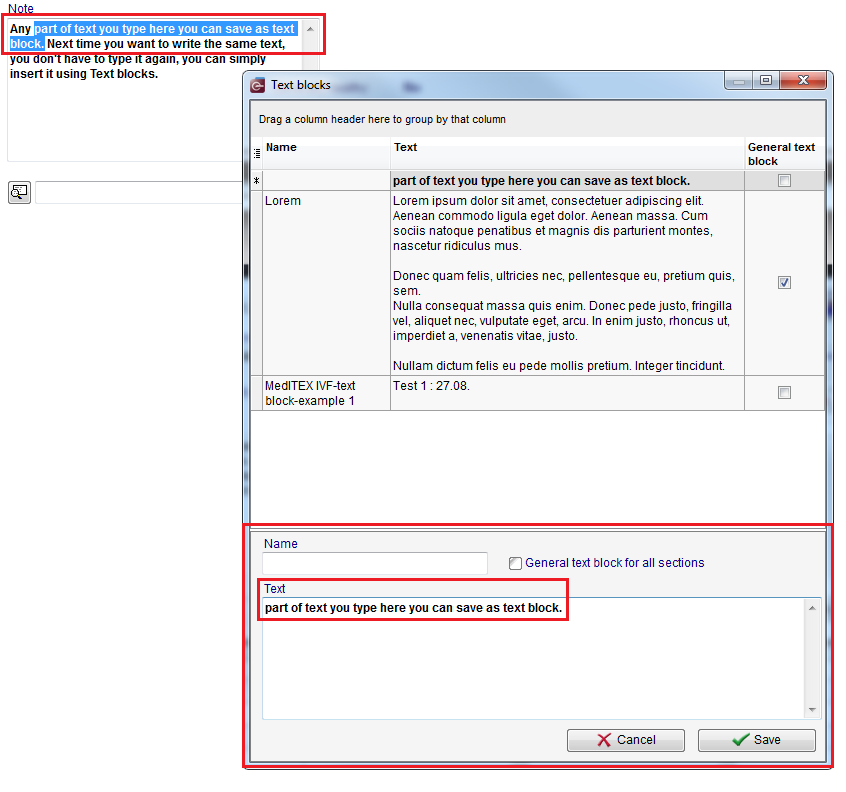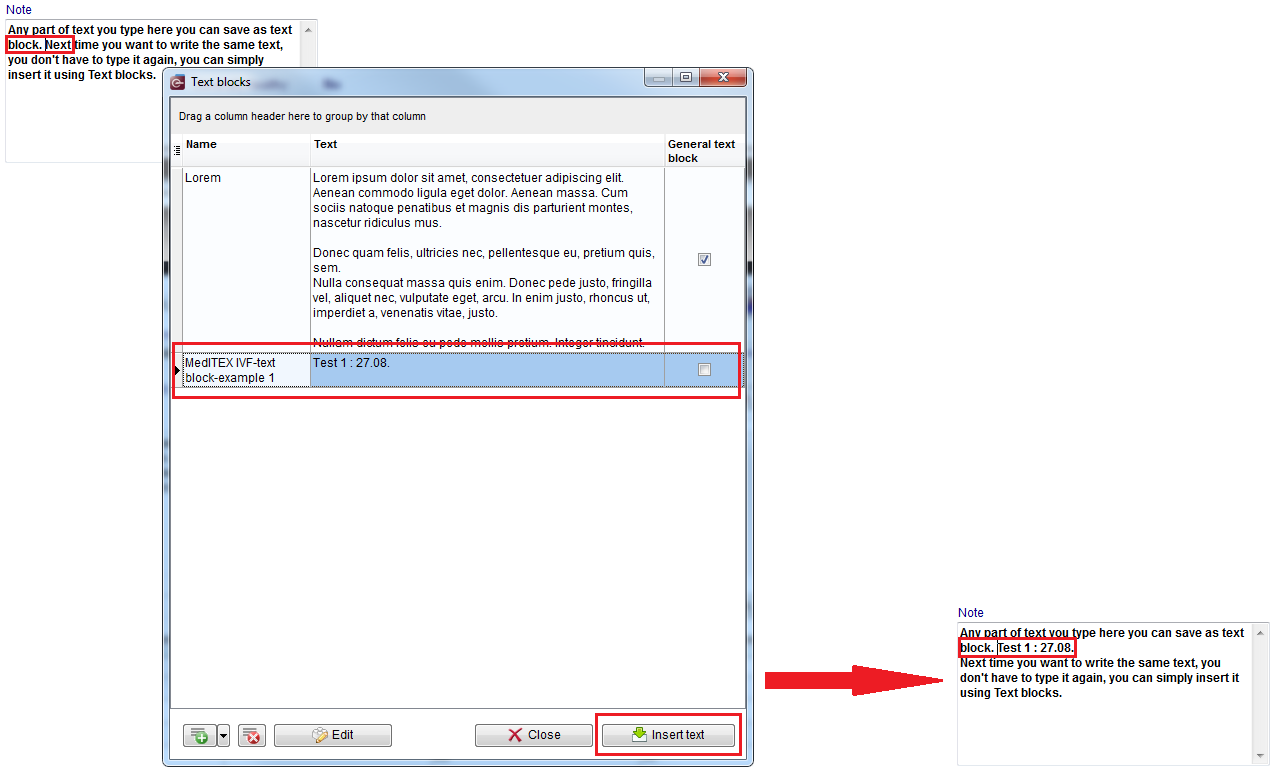Come creare ed utilizzare un blocco di testo?
From MedITEX - Wiki
I blocchi di testo danno la possibilità di utilizzare dei testi predefiniti in tutti i campi note di MedITEX IVF e di MedITEX Scheduler.
Facendo tasto destro in un campo Note si aprirà un menù a tendina che contiene due opzioni relative ai blocchi d testo:
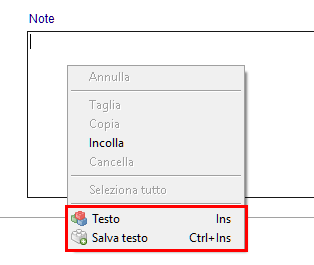 |
Se si clicca sull'opzione Testo, si aprirà la seguente finestra:
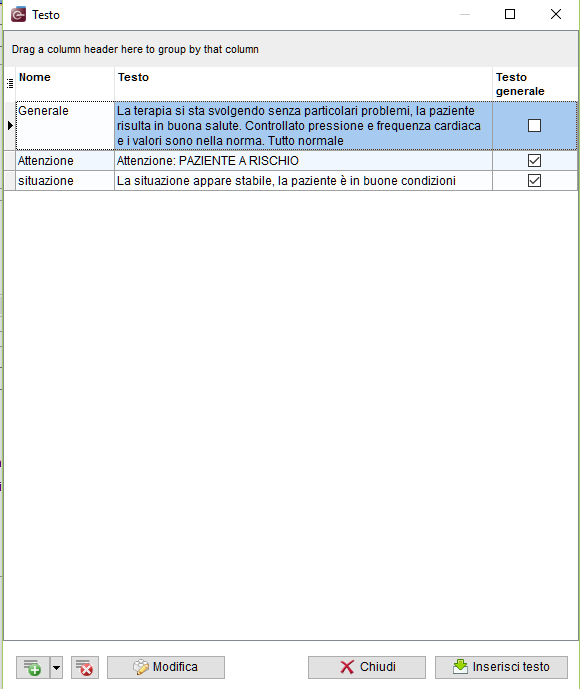 |
Tutti i blocchi di testo che possono essere usati in un determinato campo Note sono elencati nella parte più alta della finestra. Nella parte bassa è possibile trovare dei pulsanti che permettono l'inserimento di blocchi di testo selezionati, la creazione di nuovi blocchi e la modifica di quelli esistenti.
Pulsanti
| Creare un nuovo blocco di testo | |
| Cancellare un blocco selezionato | |
| Modificare un blocco selezionato | |
| |
Chiudere la finestra |
| |
Inserire il blocco di testo selezionato |
Creare un nuovo blocco di testo
Il pulsante per la creazione di un nuovo blocco di testo offre due possibilità per farlo (cliccare sulla freccia alla destra del pulsante):
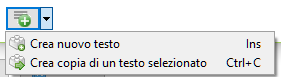 |
Se si seleziona la prima opzione "crea nuovo testo" (o Ins nella tastiera del computer) si aprirà la seguente finestra:
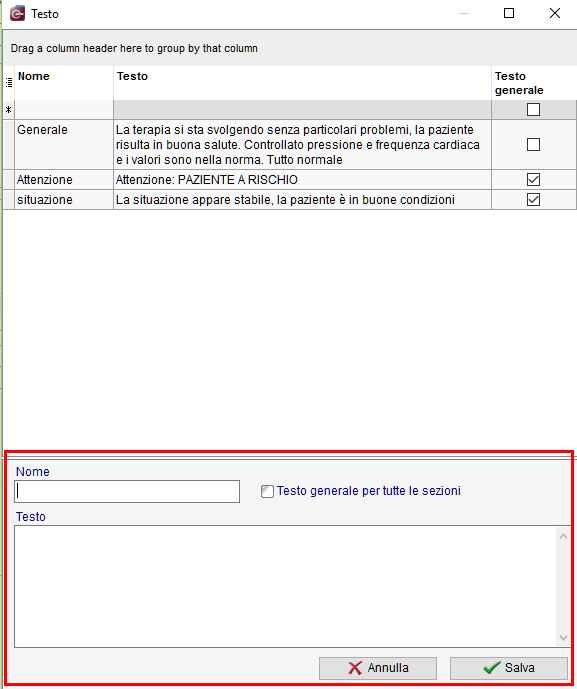 |
La sezione nella parte bassa della finestra è utilizzata per creare nuovi blocchi di testo.
| Nome del nuovo blocco di testo. | |
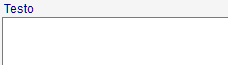 |
Contenuto del nuovo blocco di testo. |
|
Testo generale per tutte le sezioni: selezionare questa opzione se si desidera definire questo blocco di testo come generale. Se il testo è generale significa che può essere utilizzato in tutti i campi Note del programma altrimenti il blocco può essere utilizzato solo nel campo Note dove è stato creato. |
|
| Cancellare l'operazione. | |
| Salvare il blocco di testo. |
Se si desidera creare un nuovo blocco di testo come copia di uno già esistente, selezionare il blocco che si esidera copiare e scegliere l' opzione Crea copia di un testo selezionato dal menù a tendina dell'icona con il "+" verde (o premere Ctrl+C dalla tastiera). Si aprirà la seguente finestra:
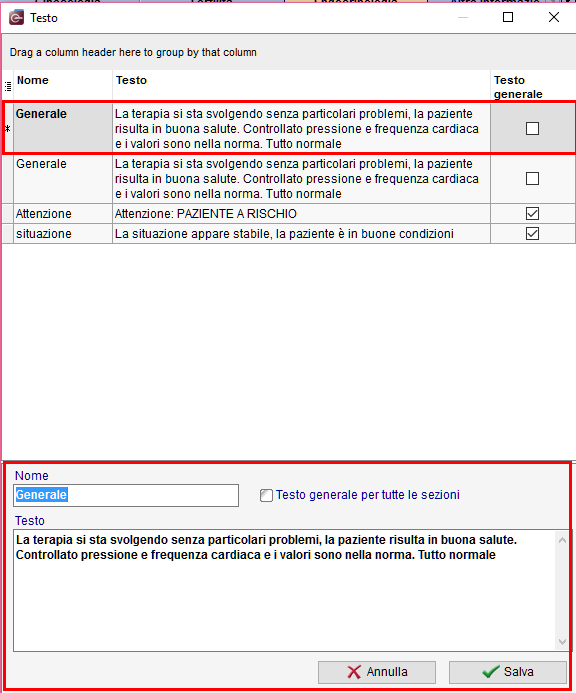 |
Inizialmente, il nome, il contenuto del nuovo blocco e l'eventuale opzione di testo generale saranno identici a quelli relativi al blocco selezionato già esistente (quello di cui abbiamo creato una copia) ma tutti campi possono essere modificati.
E' anche possibile creare un nuovo blocco di testo usando una parte di un testo già esistente. Per farlo selezionare la parte del testo che si vuole copiare, premete tasto destro e scegliere l'opzione Save text as new text block. The following window will open:
|
Remember to define the text block as General text block if you want to use it in all sections of MedITEX. |
Inserire blocco di testo
To insert a text block in the text you are typing, choose the position were you want to insert it, press right-click, choose the option Text blocks from the drop-down menu, select the text block you want to insert and click on the button Insert:
| Back to How to | Back to top |